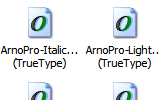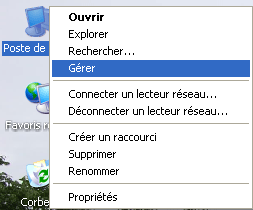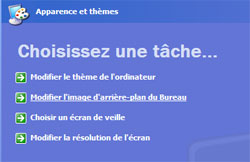Ajouter une police à Windows XP
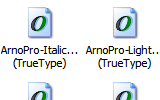
Dans ce tutoriel nous allons apprendre à installer une police de caractères dans Windows XP.
Vous avez toujours voulu utiliser une nouvelle police de caractères en forme de ballon ou d’écriture manuscrite. Rien de plus simple…
Télécharger une police de caractères .ttf
Pour commencer il vous faut une police de caractère, que vous pouvez reconnaitre à son extension .ttf.
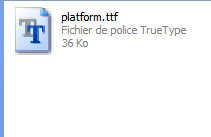
Dans notre exemple nous allons installer la police de caractère 2peas platform shoes, téléchargeable ici.
Si vous avez téléchargé un fichier .zip qui contient la police de caractère, commencez par la dézipper (vous pouvez consulter le tutoriel pour zipper/dézipper un fichier zip).
Une fois votre fichier dézippé, nous allons pouvoir l’ajouter aux polices de caractères Windows.
Installer la police de caractères
Cliquez sur le bouton démarrer, puis cliquer sur panneau de configuration.
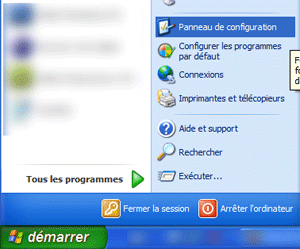
Dans le panneau de configuration si vous ne l’avez pas déjà fait auparavant, cliquez sur basculer vers l’affichage classique.
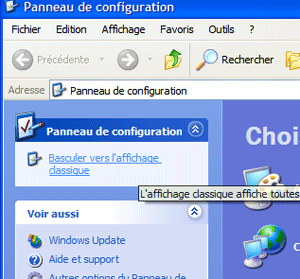
Une nouvelle icône Polices apparait dans la liste des options. Cliquez sur cette icône.

L’ensemble des polices installées sur votre ordinateur va apparaître.
Cliquez sur l’onglet Fichier puis sur installer une nouvelle police.
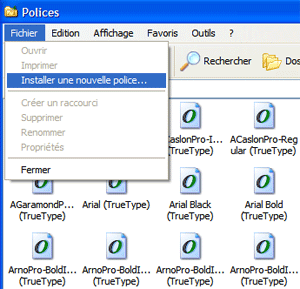
Dans la nouvelle fenêtre ajout de polices, en bas à gauche, naviguez dans l’arborescence pour trouver votre fichier de police de caractères .ttf.
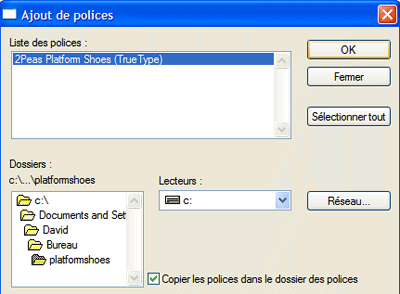
Si votre fichier se trouve sur le bureau, cliquez sur c: , puis documents and settings, votre nom d’utilisateur (par exemple toto, si vous avez la chance de vous appeler toto) et enfin sur bureau.
Vous devriez voir apparaître en haut à gauche dans la liste des polices, la police que vous souhaitez installer.
Cliquez enfin sur le bouton OK.
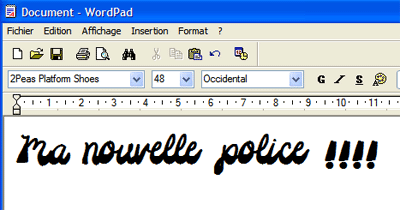
Votre Police est maintenant disponible.